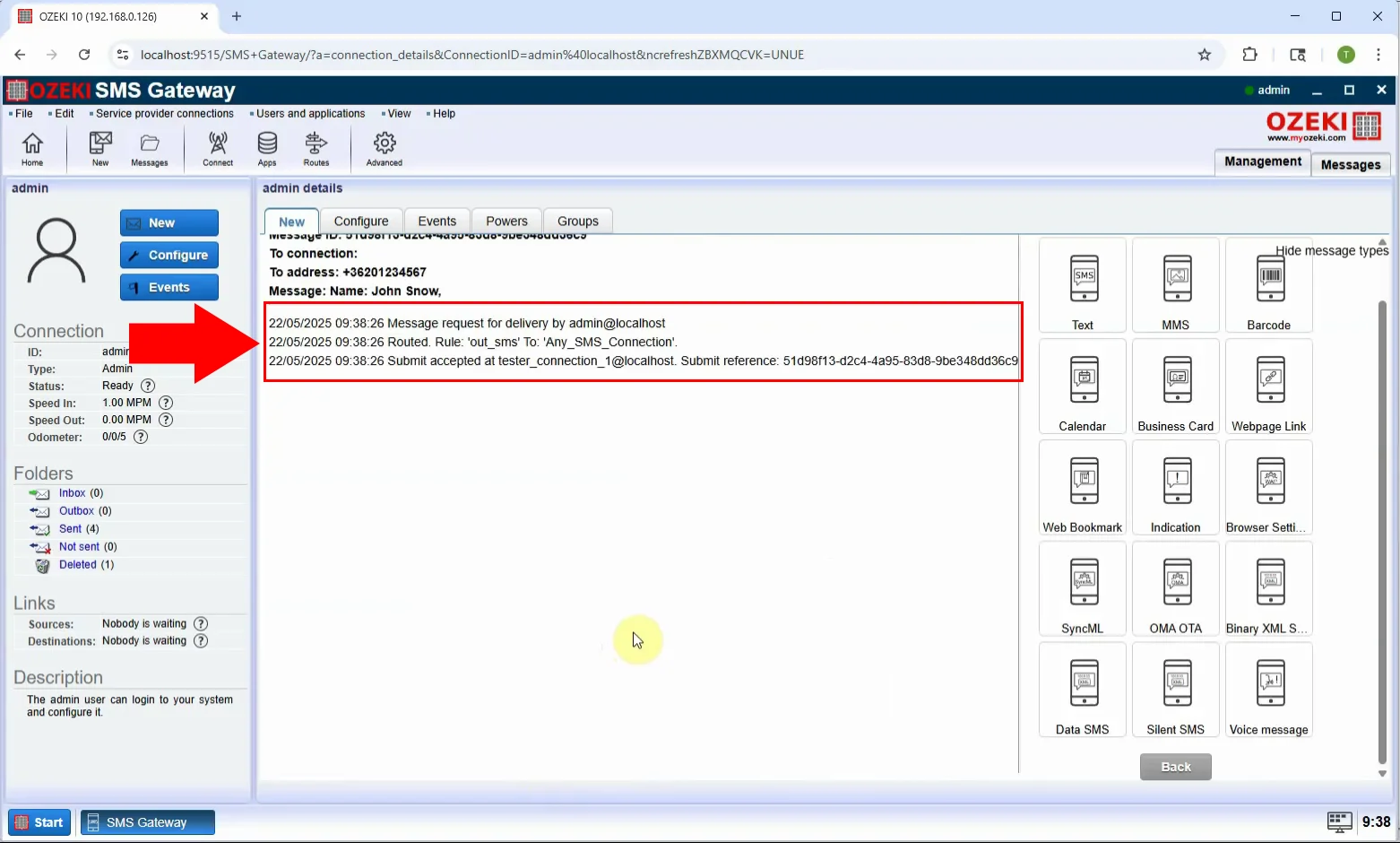Cum să trimiți un SMS cu Cartea de Vizită
În acest ghid, vei învăța cum să trimiți un SMS cu Cartea de Vizită folosind Ozeki SMS Gateway. Un SMS cu Cartea de Vizită este un tip special de mesaj care conține informații de contact formatate ca un vCard digital. Când destinatarii îl primesc, își pot salva numele, numărul de telefon, compania, adresa de email și alte detalii direct în agenda telefonică. Aceasta este o metodă foarte profesională de a partaja detalii de contact cu clienții, partenerii sau potențialii clienți – utilă în special pentru vânzări, rețele de contacte și scopuri de suport.
Ce este un SMS cu Cartea de Vizită?
Un SMS cu Cartea de Vizită este un tip special de mesaj SMS care conține detalii de contact formatate ca un vCard (fișier de contact virtual). Când este primit, mesajul permite destinatarului să salveze informațiile de contact ale expeditorului – cum ar fi numele, numărul de telefon, numele companiei, adresa de email și website-ul – direct în lista de contacte a telefonului. Acest format oferă o modalitate convenabilă și profesională de a schimba detalii de afaceri prin SMS.
Când este cel mai bine să trimiți un SMS cu Cartea de Vizită?
Este cel mai bine să trimiți un SMS cu Cartea de Vizită atunci când doriți să partajați detaliile de contact într-un mod profesional și eficient. Situațiile ideale includ după întâlniri de afaceri sau apeluri de vânzări, ca urmare a cererilor clienților, în timpul evenimentelor de networking sau conferințe, când oferiți puncte de contact pentru suport sau servicii, sau ca parte a unei campanii promoționale sau de introducere. Acest lucru asigură că informațiile sunt livrate într-un format clar și pot fi salvate instantaneu de către destinatar, făcându-l perfect pentru comunicarea și outreach-ul profesional.
Cum să trimiți un SMS cu Cartea de Vizită în Ozeki SMS Gateway (Pași rapizi)
- Conectează-te ca utilizator Admin în Ozeki SMS Gateway
- Apasă pe Vizualizează tipurile de mesaje în interfață
- Selectează tipul de mesaj Cartea de Vizită
- Completează câmpurile necesare
- Introdu numărul de telefon al destinatarului
- Apasă OK pentru a trimite mesajul
Cum să trimiți un SMS cu Cartea de Vizită în Ozeki SMS Gateway (Tutorial video)
În acest videoclip, vei învăța cum să compui și să trimiți un SMS cu Cartea de Vizită folosind Ozeki SMS Gateway. Tutorialul te ghidează prin conectarea ca utilizator Admin, schimbarea tipului de mesaj în „Cartea de Vizită” și completarea câmpurilor necesare, cum ar fi numele, numărul de telefon, compania și adresa de email. După setarea cărții, o vei trimite destinatarului, care apoi își poate salva cu ușurință detaliile în lista de contacte. Această metodă este perfectă pentru profesioniștii care doresc să facă o impresie puternică și convenabilă prin mesagerie mobilă.
Pasul 1 - Deschide utilizatorul Admin
Conectează-te la Ozeki SMS Gateway și selectează utilizatorul Admin din panoul de control. Acest utilizator are permisiunile necesare pentru a trimite mesaje SMS cu Cartea de Vizită (Figura 1).
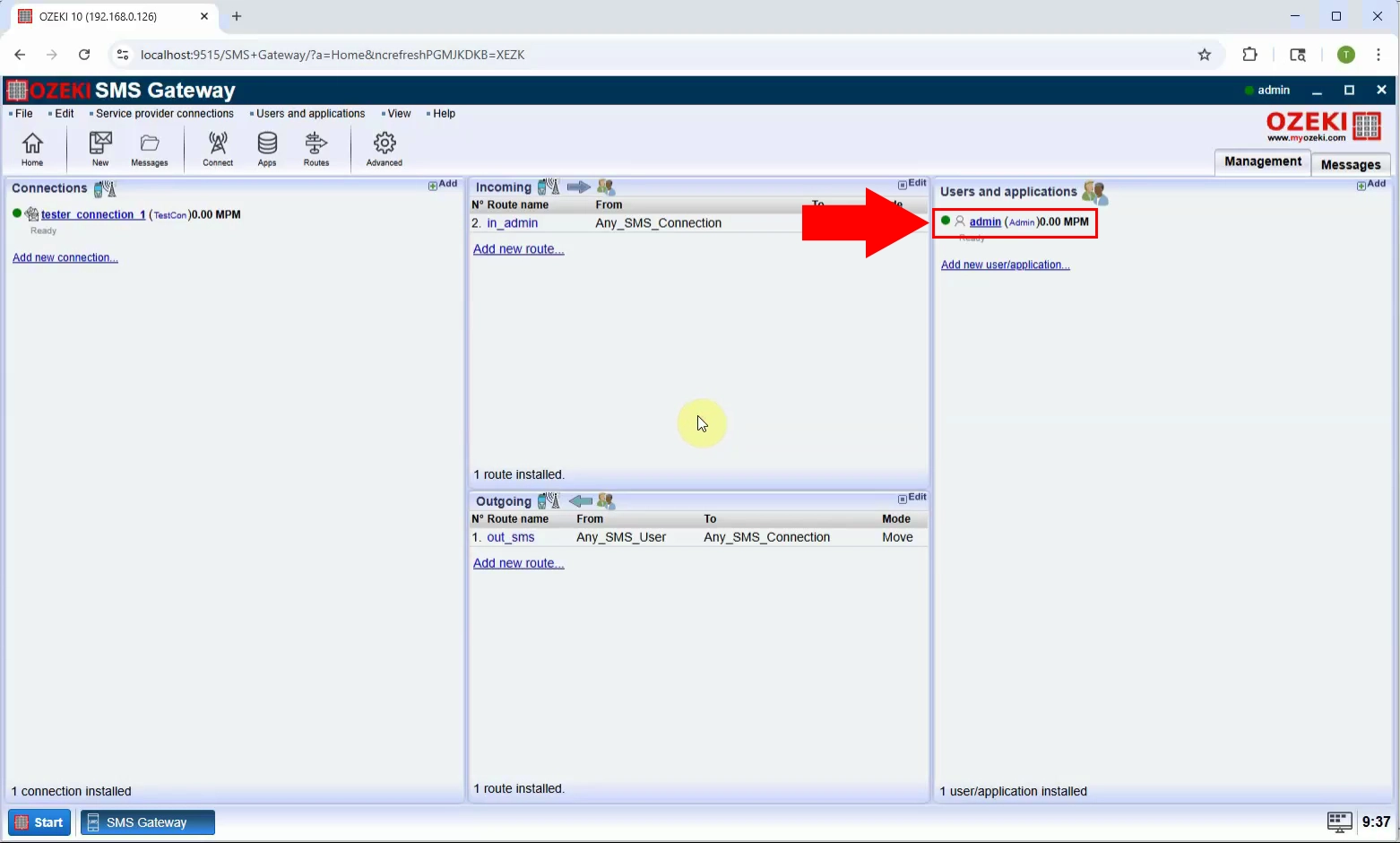
Pasul 2 - Vizualizează tipul de mesaj
În interfața utilizatorului Admin, apasă pe opțiunea „Vizualizează tipurile de mesaje” pentru a afișa toate formatele disponibile de mesaje SMS (Figura 2).
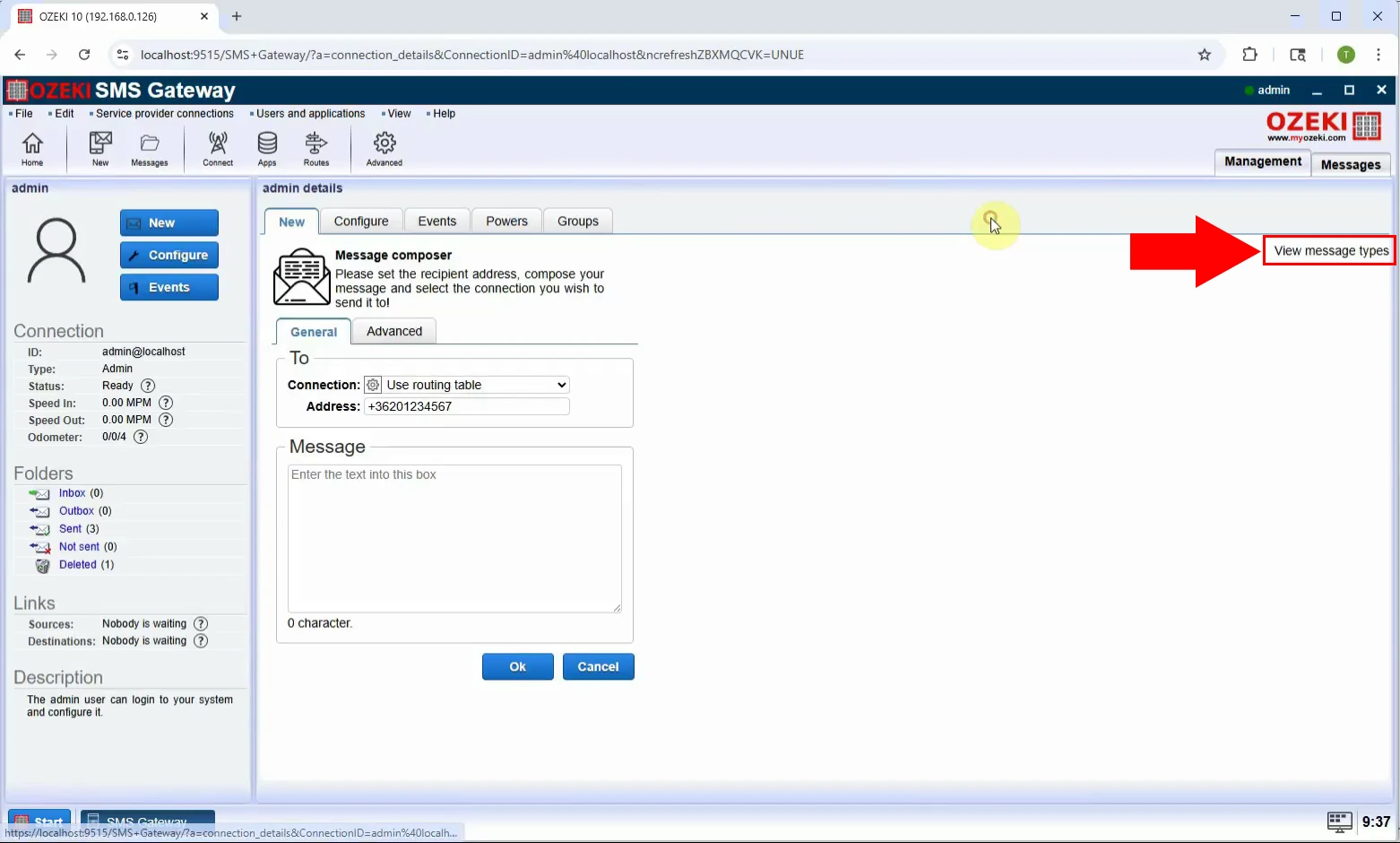
Pasul 3 - Selectează tipul Cartea de Vizită
Din lista de tipuri de mesaje, selectează „Cartea de Vizită”. Acest lucru va încărca câmpurile adecvate pentru introducerea informațiilor de contact, cum ar fi numele, numărul de telefon și detaliile companiei (Figura 3).
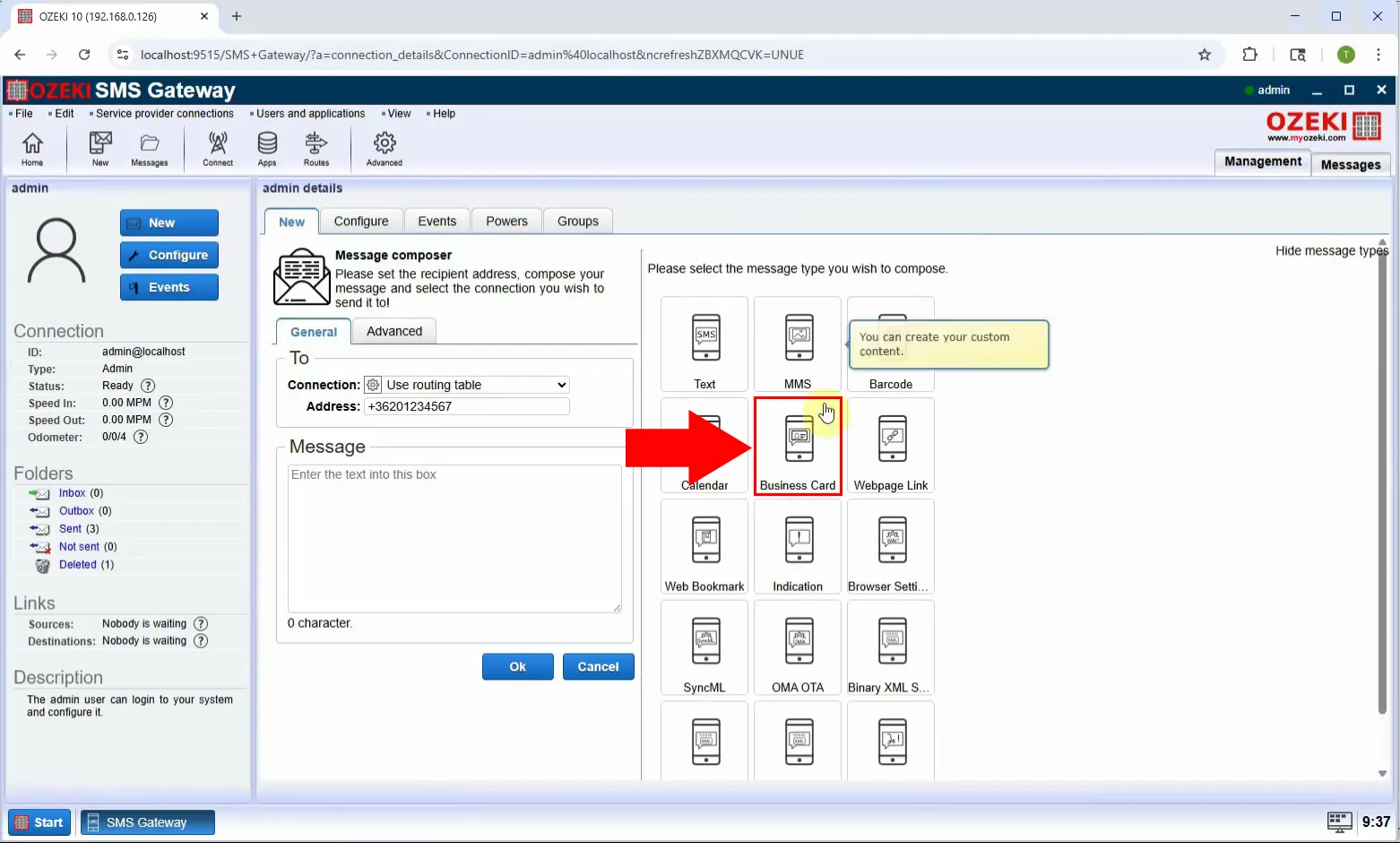
Pasul 4 - Setează configurațiile mesajului
Completează câmpurile Cărții de Vizită: Adresă, Nume, URL Website, Mobil și orice alte informații de contact relevante pe care dorești să le incluzi în vCard (Figura 4).
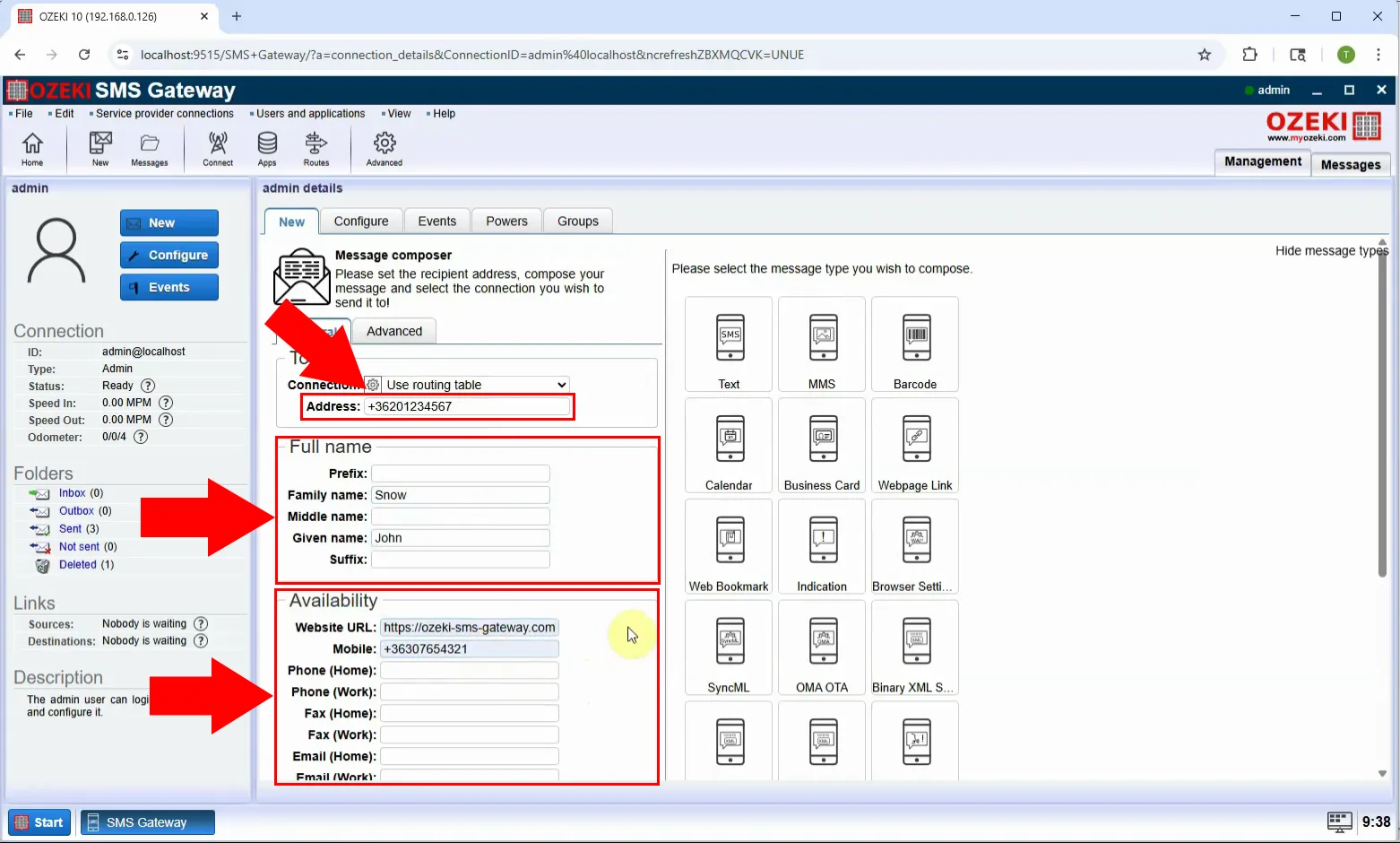
Pasul 5 - Trimite mesajul
Introdu numărul de telefon al destinatarului în câmpul de adresă, verifică informațiile și apasă „OK” pentru a trimite SMS-ul cu Cartea de Vizită (Figura 5).
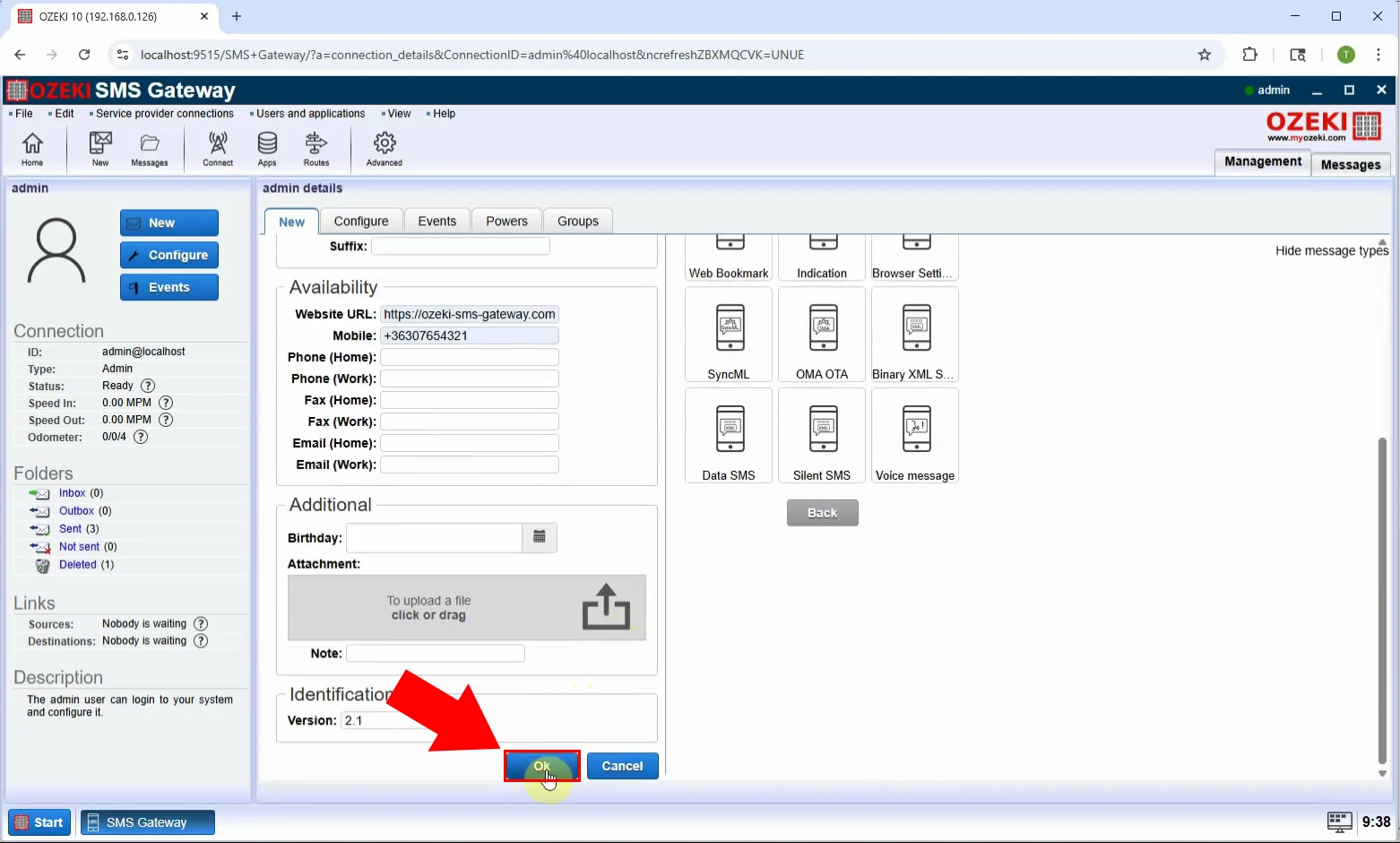
Pasul 6 - Mesaj trimis
După trimitere, va apărea o confirmare. Pe telefonul destinatarului, mesajul va sosi ca o carte de vizită digitală care poate fi salvată cu ușurință în contacte (Figura 6).